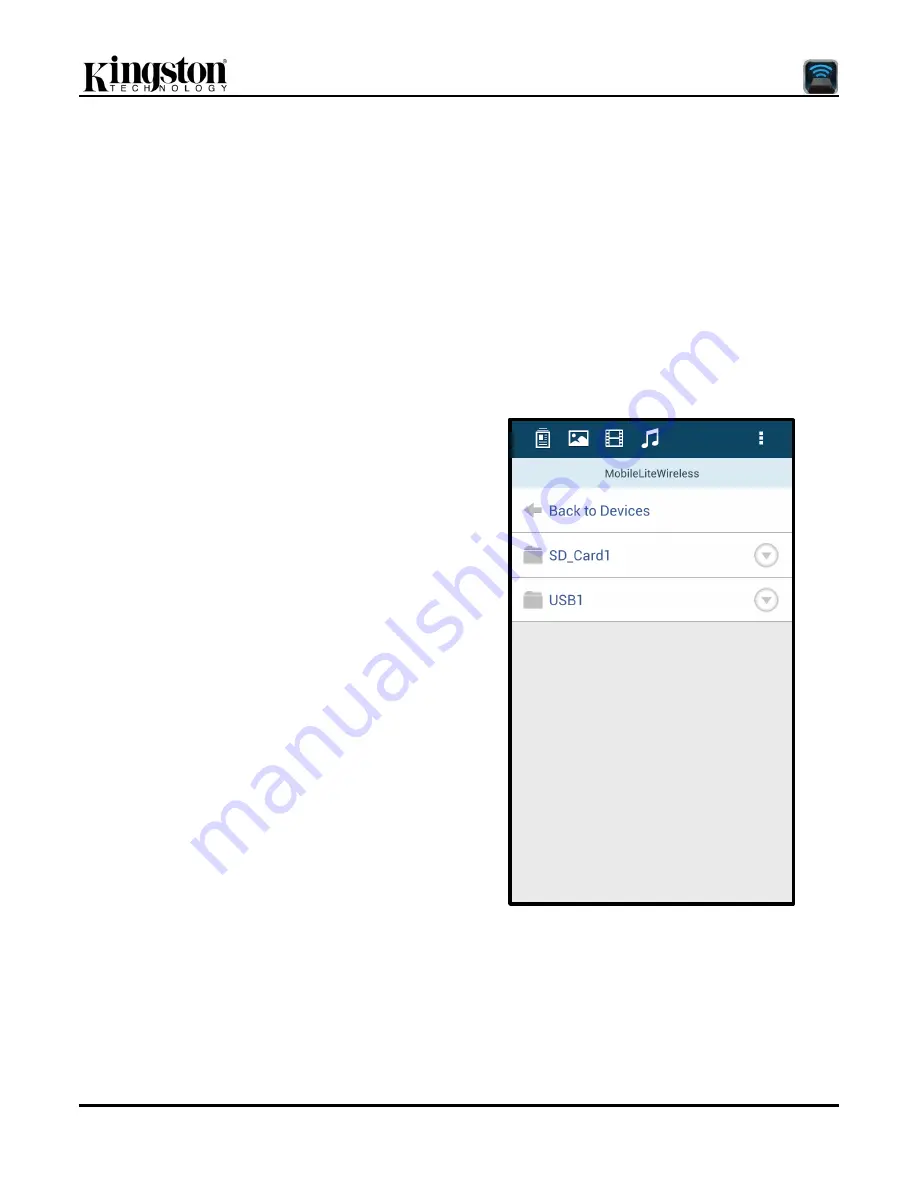
Dokument Nr. 480-16FUM-001.A00
Kingston MobileLite Wireless G2
Seite 8 von 15
Verwendung
Sobald Sie mit dem MobileLite Wireless G2 Netzwerk verbunden sind, können Sie von Ihrem Android Tablet oder
Handy folgendermaßen auf seine Inhalte zugreifen:
1. Öffnen Sie die MobileLite Wireless App auf Ihrem Android Tablet oder Handy.
2. Tippen Sie in der MobileLite Wireless App auf das MobileLite Symbol.
3. Tippen Sie auf den Gerätenamen-Link, d.h. auf MLWG2-XXXX (192.168.201.254). Die im MobileLite
Wireless G2 eingesteckten Geräte werden aufgelistet.
4.
Durchsuchen und wählen Sie den Datenträger aus, den Sie öffnen möchten. Nur unterstützte
Dateiformate können geöffnet werden. Siehe nachstehende Abbildung
A.
Über die Taste Dateien werden die mit dem
MobileLite
Wireless
G2
verbundenen
Datenträger angezeigt. Nach dem Aufrufen
eines
Datenträgers
wird
sein
gesamter
gespeicherter Inhalt, unabhängig von Typ oder
Dateierweiterung, angezeigt.
Hinweis: Mehrfachpartitionierung wird
unterstützt.
Wenn
ein
mehrfach
partitioniertes USB-Gerät angeschlossen
ist, wird es als USB1, USB2 usw. angezeigt.
Wenn eine SD Karte eingelegt ist, wird sie
als SD_Card1, SD_Card2 usw. angezeigt.
B.
Die Tasten B, C, & D sind Filtertasten und
zeigen nur Inhalte an, die mit dem jeweils
dargestellten Format verbunden sind. Die
Kamerataste stellt Dateien mit Foto- bzw.
Bildformat dar. Das MobileLite Wireless G2
durchsucht alle Dateien und Ordner auf dem
Gerät und listet die unterstützten Bild-
Dateiformate in Miniaturansicht auf.
C.
Die Filmstreifentaste stellt Video-Dateitypen
dar. Das MobileLite Wireless G2 durchsucht
alle Dateien und Ordner auf dem Gerät und
zeigt die unterstützten Video-Dateitypen an.
D.
Die Musiknote stellt Musik- und Audiodateien
dar. Das MobileLite Wireless G2 verwendet
diesen Filter, um alle Dateien und Ordner nach
unterstützten
Musik-Dateiformaten
zu
durchsuchen und diese anzuzeigen.
E.
Über die Taste „mehr Optionen' erhalten Sie
Zugang
zu
Suche,
Neuer
Ordner*,
Einstellungen und Hilfe. *(die Option 'Neuer
Ordner'
wird
aktiviert,
wenn
Sie
eine
Filteroption oder eine der Optionen des
Datenträgers ausgewählt haben).
A
B
C
D
E
Abb. 7.1
– MobileLite Wireless G2 Inhalt
Summary of Contents for MLWG2
Page 100: ...480 14FUM 001 A00 Kingston MobileLite Wireless 1 15 MobileLite Wireless G2...
Page 114: ...480 16FUM 001 A00 Kingston MobileLite Wireless G2 15 15 not drawn to scale...
Page 144: ...480 14FUM 001 A00 Kingston MobileLite Wireless 1 16 MobileLite Wireless G2...
Page 157: ...480 14FUM 001 A00 Kingston MobileLite Wireless 1 13 MobileLite Wireless G2...
Page 184: ...480 14FUM 001 A00 MobileLite Wireless 1 13 MobileLite Wireless G2...
Page 197: ...480 14FUM 001 A00 Kingston MobileLite Wireless 1 13 MobileLite Wireless G2...






























